
Главная страница Случайная страница
Разделы сайта
АвтомобилиАстрономияБиологияГеографияДом и садДругие языкиДругоеИнформатикаИсторияКультураЛитератураЛогикаМатематикаМедицинаМеталлургияМеханикаОбразованиеОхрана трудаПедагогикаПолитикаПравоПсихологияРелигияРиторикаСоциологияСпортСтроительствоТехнологияТуризмФизикаФилософияФинансыХимияЧерчениеЭкологияЭкономикаЭлектроника
Сохранение текстового документа
|
|
Для сохранения текстового документа используется пункт Файл – Сохранить. Если документ сохраняется в первый раз, на экран будет выдан стандартный диалог для сохранения файла, в котором необходимо указать имя нового документа и, если необходимо, каталог, в который он будет помещен.
Так же, как и при открытии документа, при сохранении в поле Тип файла можно выбрать формат сохраняемого файла.
Для сохранения существующего текстового документа под другим именем используется пункт Файл – Сохранить как. На экран будет выдан стандартный диалог для сохранения файла, в котором необходимо указать новое имя документа и, если необходимо, каталог, в который он будет помещен. После сохранения документа под новым именем файл со старым именем остается на диске.
Печать текстового документа
Настройка параметров страницы. Режим настройки параметров страницы позволяет выбрать печатающее устройство и установить размер и ориентацию бумаги, на которой будет производиться печать документа. Для вызова этого режима следует выбрать пункт Файл – Параметры страницы. На экран будет выдан диалогПараметры страницы.
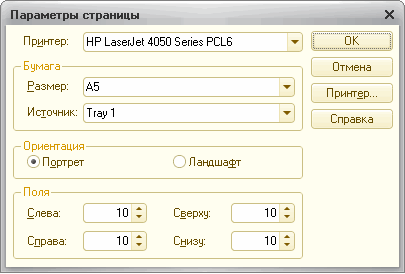
Рис. 201. Диалог настройки параметров страницы
Поле Принтер позволяет выбрать для печати один из принтеров, подключенных к вашему компьютеру. Нажатием кнопки € можно открыть список таких принтеров и выбрать требуемый принтер, щелкнув мышью по его названию в списке. Аналогичным образом выбирается размер бумаги и лоток принтера, откуда будет подаваться бумага при печати.
Группа Поля позволяет задать расстояние между краем листа и печатаемым текстом. Текст, который не помещается в отведенных границах по ширине, будет вынесен на соседнюю страницу.
После установки всех необходимых параметров для их сохранения нажмите кнопку ОK. Нажав кнопку Отмена, можно отказаться от изменения параметров страницы.
— Регулярная проверка качества ссылок по более чем 100 показателям и ежедневный пересчет показателей качества проекта.
— Все известные форматы ссылок: арендные ссылки, вечные ссылки, публикации (упоминания, мнения, отзывы, статьи, пресс-релизы).
— SeoHammer покажет, где рост или падение, а также запросы, на которые нужно обратить внимание.
SeoHammer еще предоставляет технологию Буст, она ускоряет продвижение в десятки раз, а первые результаты появляются уже в течение первых 7 дней. Зарегистрироваться и Начать продвижение
Просмотр документа перед печатью. Вы можете перед печатью просмотреть документ в том виде, в каком он будет напечатан. Для этого следует выбрать пункт Файл – Предварительный просмотр.
Печать документа. Распечатать документ можно с помощью стандартного диалога для настройки параметров печати или без диалога, используя стандартные настройки принтера (на текущий принтер). Для первого случая используйте первую строку Печать. На экран будет выдан стандартный диалог для настройки параметров печати.
В этом диалоге следует установить необходимые параметры печати – выбрать принтер, диапазон страниц для печати, количество копий – и нажать кнопку ОK для выполнения печати.
В случае использования текущих параметров печати выберите Файл – Печать с текущими настройками (Ctrl +Shift + P).
Таблицу сочетаний клавиш для редактора текстов смотрите в справке при использовании программы.
|
|
